Kook Fidye Yazılımı (08.13.25)
Kook Ransomware nedir?Fidye suçunun yalnızca gerçek dünyada var olduğunu düşünüyorsanız, iki kez düşünün. İnternet, günlük olarak kaydedilen fidye suçu vakalarıyla daha da kötü. İnternet kullanıcıları, fidye yazılımıyla ilgili siber suçlar nedeniyle her yıl milyonlarca dolar kaybediyor. Soru, bir kez etkilendiğinde, kullanıcının dosyalarına tekrar erişim kazanmasıyla kaldırılabilir mi? Bu makalede, bu soruyu Kook adlı en ölümcül fidye yazılımlarından birini analiz ederek yanıtlayacağız.
Kook Ransomware HakkındaKook, sisteme sızmak ve dosyaları rehine olarak tutmak için programlanmış kötü şöhretli bir yazılımdır; kurbanın verilerini kullanması karşılığında fidye ücreti talep edebilir. Djvu ailesine aittir. Kook fidye yazılımının bu aile altındaki kötü amaçlı yazılımların yalnızca bir kısmı olduğu düşünüldüğünde, özelliklerinin çoğu ve işlevleri diğer sürümlere benzer.
Ağustos 2019 itibarıyla, siber suçlular şifreleme algoritmasını AES'ten RSA'ya değiştirdi. Bu, Djvu ailesinin üyelerinden gelen fidye yazılımı saldırılarına karşı koymak için kurulmuş tüm şifre çözme araçlarının eskidiği anlamına geliyordu.
Kook Ransomware Ne Yapar?Kook fidye yazılımı sisteme sızdığında, tüm dosyaları . kook uzantısı. Kilitli dosyalar, dosyaların şifrelenmesi tamamlandıktan sonra masaüstüne bırakılan fidye notundan kolayca ayırt edilebilir. Metin dosyasının adı _readme.txt.
Üzücü gerçek şu ki, 2020'de geliştirilen diğer dosya şifreleyen kötü amaçlı programların çoğu gibi, fidye ücreti ödemeden dosyaları kurtarma umudu çok az veya hiç yok. Ne olursa olsun, dosyalarınızı geri alma garantisi olmadığı için fidye ücretini ödememenizi tavsiye ederiz. Failler, iyi niyetle dosyaların şifresini çözme yeteneklerini gösterseler bile, ciddi mali kayıp ve stresten kaçınmak için herhangi bir ücret ödemekten kaçının.
Fidye notunda, suçlular kurbanların almak için seçmeleri gereken seçenekleri belirtiyorlar. suçlularla temas halinde. Özellikle Kook fidye yazılımı için, iletişim e-posta adresleri [email korumalı] ve [email korumalı]
Fidye notunda şunlar yazıyor:
DİKKAT!
Endişelenmeyin, tüm dosyalarınızı iade edebilirsiniz!
Fotoğraflar, veritabanları, belgeler ve diğer önemli dosyalarınız en güçlü şifreleme ve benzersiz anahtarla şifrelenir.
Dosyaları kurtarmanın tek yöntemi, sizin için şifre çözme aracı ve benzersiz anahtar satın almaktır.
Bu yazılım tüm şifrelenmiş dosyalarınızın şifresini çözecektir.
Ne garantileriniz var?
p>
Bilgisayarınızdan şifreli dosyanızdan birini gönderebilirsiniz, biz de şifresini ücretsiz çözeriz.
Ama sadece 1 dosyanın şifresini ücretsiz çözebiliriz. Dosya değerli bilgiler içermemelidir.
Videoya genel bakış şifre çözme aracını alabilir ve inceleyebilirsiniz:
https://we.tl/t-gSEEREZ5tS
Fiyat özel anahtar ve şifre çözme yazılımının ücreti 980 ABD dolarıdır.
İlk 72 saat bizimle iletişime geçerseniz %50 indirim mevcuttur, bu sizin için fiyat 490 ABD dolarıdır.
Lütfen asla geri yüklemeyeceğinizi unutmayın. verileriniz ödeme yapmadan.
6 saatten fazla yanıt almazsanız, e-postanızın “Spam” veya “Önemsiz” klasörünü kontrol edin.
Bu yazılımı edinmek için e-posta adresimize yazmanız gerekir:
[email protected]
Bizimle iletişime geçmek için e-posta adresini ayırın:
p>
[e-posta korumalı]
Kişisel kimliğiniz:
Ne kadar çaresiz olursanız olun bu taleplere uymamalısınız. Suçlular ödemeyi aldıktan sonra sessiz kaldıkları için mağdurların çoğu, talep edilen miktarın tamamını veya hatta bir kısmını ödediğinden pişmanlık duyuyor.
Kook fidye yazılımı sistemde değişiklikler yaparak cihazın normal şekilde çalışmamasına neden olabilir. Genellikle veri kurtarma çözümlerini, dosya geri yükleme seçeneklerini engeller ve güvenlik araçlarını manipüle eder. Verileri kurtarmada veya virüsten kurtulmada kullanışlı olabilecek herhangi bir özellik veya yazılım programına saldırır.
Bu tehdit, kötü niyetli faaliyetleri olabildiğince uzun süre yürütmeye heveslidir. Kazandığı anda değişiklikleri de tetikler. sisteme erişim. Dosyaları şifrelemeye başladığında, herhangi bir güvenlik aracını ve dosya kurtarma çözümlerini devre dışı bırakmak için temel işi zaten yapmış olacaktı. Kook fidye yazılımı, görevini tamamlayana kadar tespit edilmemesini sağlamak için gizli taktikler kullanır.
Çoğu durumda, kurbanlar Kook fidye yazılımının varlığını yalnızca .kook uzantılı dosyaları ve masaüstünde bir fidye notu fark etmeye başladıklarında fark ederler. Daha önce de belirtildiği gibi, mesaj göz ardı edilmelidir çünkü saldırının arkasındaki suçlularla temas kurmaktan iyi bir şey çıkmaz. Kurbanın dosyaları umurlarında değil, tek peşinde oldukları şey kurbanları korkutarak kripto para birimini gasp etmek.
Paniklenen kurbanlar fidye ücretini ödeyip bunu yapmadıklarında daha da hayal kırıklığına uğrarlar dosyalarını geri al. Uzmanlarımıza göre, mağdurlar daha fazla kaybı önlemek için herhangi bir talebe tolerans göstermemeli veya suçlularla ilişki kurmamalıdır. Bunun yerine, Kook fidye yazılımını kaldırmaya çalışmadan önce şifrelenmiş dosyaların bir kopyasını almak ve uzak bir ortamda saklamak en iyisidir. Acil bir çözümünüz olmasa bile şifrelenmiş dosyaları saklamak, gelecekte .kook şifreli dosyaların kilidini açabilen bir şifre çözücü sürümü yayınlandığında bunları kurtarmaya yardımcı olacaktır.
Kook Fidye Yazılımı Nasıl Kaldırılır?Kook fidye yazılımı, yalnızca .kook uzantılı dosyaları ekleme yeteneğini gösterebilir, ancak arka planda sistemde gerçekleşen birçok değişiklik vardır. Bu nedenle, keşfedildikten hemen sonra harekete geçilmelidir.
Uzaktan depolanmış yedek dosyalarınız varsa, Kook fidye yazılımının tamamen ve düzgün bir şekilde kaldırıldığından emin olabilirsiniz. Yedek depolama alanı olarak harici bir depolama cihazı ile dosyalarınızın bozulmasını önleyebilirsiniz. Aksi takdirde, ikincil şifreleme nedeniyle tüm verilerinizi kaybedebilirsiniz.
Kook Fidye Yazılımını Kaldırma TalimatlarıDjvu ailesi, diğer kötü amaçlı yazılımlara kıyasla daha karmaşıktır. Kurtarılmaları için fidye ücreti talep etmek üzere dosyaları basitçe kilitlemek yerine, Kook gibi fidye yazılımı varlıkları, işleri bir adım daha ileri götürür ve daha fazla modül uygulayarak veri kaybından daha fazla hasara neden olur. Kook fidye yazılımını hızlı bir şekilde kaldırmanız için birkaç neden:
C:\Windows\System32\drivers\etc\
Bir kez virüs bulaştığında, dosya kurtarma için tek umut, saldırıdan önce yapılan bir uzaktan yedeklemedir. Böyle bir yedekleme olmadan dosyalarınız kaybolur. Ancak yine de şifrelenmiş dosyaların yedeğini ayrı ayrı oluşturabilirsiniz.
Şimdi, kaldırma işlemimizi uygulamadan önce bir yedekleme yaptığınızdan, bilgisayarı başka virüslere karşı taradığınızdan ve karantinaya aldığınızdan, virüsle ilişkili tüm uygulamaları kaldırdığınızdan ve beklemede güvenilir bir PC Onarım aracına sahip olduğunuzdan emin olun. Hazır olduğunuzda, aşağıdaki talimatları uygulayabilir ve virüsten kalıcı olarak kurtulabilirsiniz:
Kook Ransomware'i cihazınızdan silmek için aşağıdaki adımları izleyin:
1. Adım: Windows'tan Kook Ransomware'i kaldırın
Adım 2. Kook Ransomware'i Mac OS X'ten silin
Adım 3. Internet Explorer'dan Kook Ransomware'den kurtulun
4. Adım: Microsoft Edge'den Kook Ransomware'i kaldırın
5. Adım: Kook Ransomware'i Mozilla Firefox'tan silin
6. Adım: Kook Ransomware'i Google Chrome'dan kaldırın
7. Adım. Safari'den Kook Ransomware'den kurtulun
Kook Ransomware Windows'tan Nasıl Kaldırılır?Kook Ransomware'in ortak özelliklerinden biri, meşru programlar gibi görünmeyi sevmeleri veya bilgisayarınıza bulaşmak için meşru programlarla birlikte paketlenebilmeleridir. Kook Ransomware riskiyle karşı karşıya kaldığınızda yapmanız gereken ilk şey, beraberinde gelen programı kaldırmaktır.
Potansiyel olarak kötü amaçlı ve istenmeyen programları Windows'tan kaldırmak ve Kook Ransomware'den kalıcı olarak kurtulmak için , şu talimatları izleyin:
1. Kötü amaçlı programları kaldırın.Başlat'ı tıklayın, ardından arama kutusuna Denetim Masası yazın. Arama sonuçlarından Denetim Masası'nı ve ardından Program altındaki Program kaldır bağlantısını tıklayın. Denetim Masası, Windows 7 bilgisayarları için aynı görünüyor, ancak Windows XP kullanıcıları için bunun yerine Program Ekle/Kaldır'ı tıklayın.
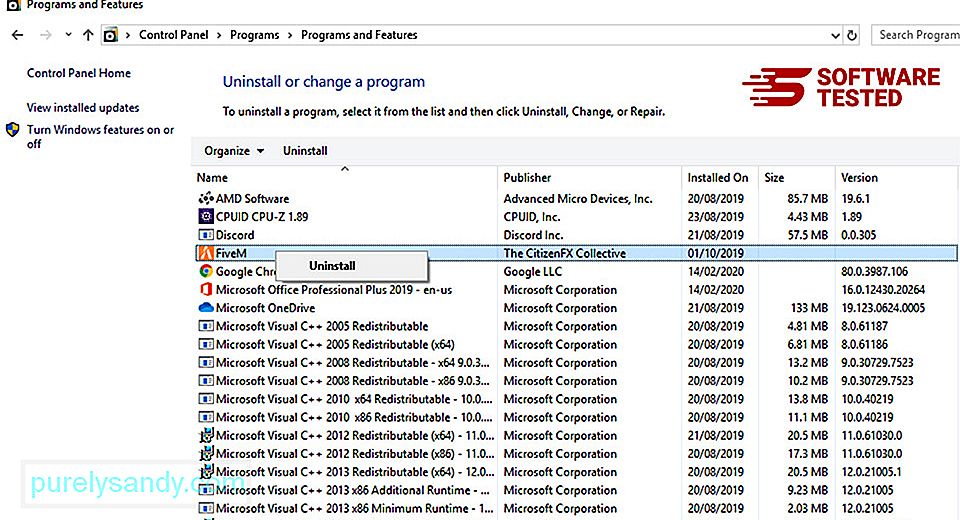
Windows 10 kullanıcıları için, Başlat > Ayarlar > Uygulamalar > Uygulamalar & özellikler.
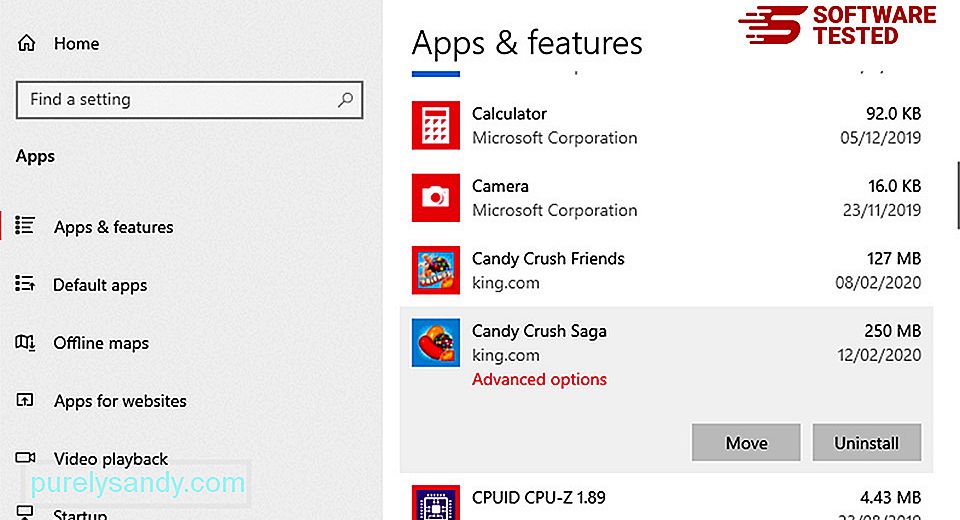
Bilgisayarınızdaki programlar listesinde, kötü amaçlı olduğundan şüphelendiğiniz, yakın zamanda yüklenmiş veya şüpheli programları arayın.
Bunları tıklayarak (veya sağ tıklayın), ardından Kaldır'ı seçin. İşlemi onaylamak için bir kez daha Kaldır 'ı tıklayın. Kaldırma işleminin tamamlanmasını bekleyin.
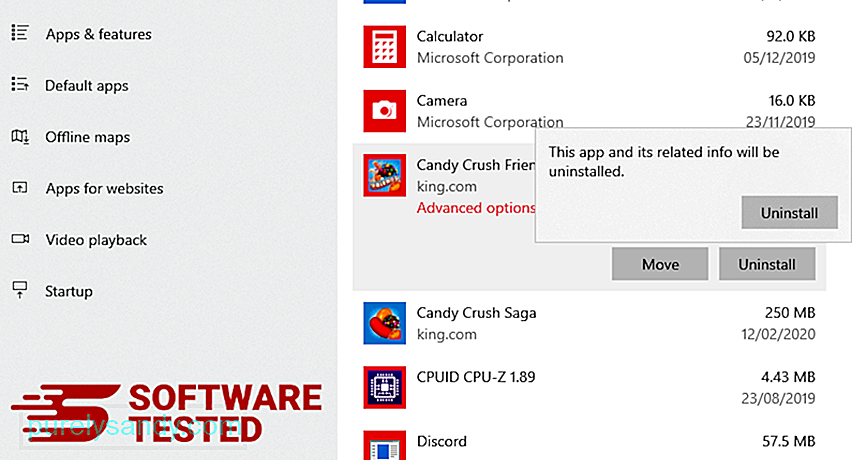
Bunu yapmak için kaldırdığınız programın kısayolunu sağ tıklayın, ardından Özellikler'i seçin.
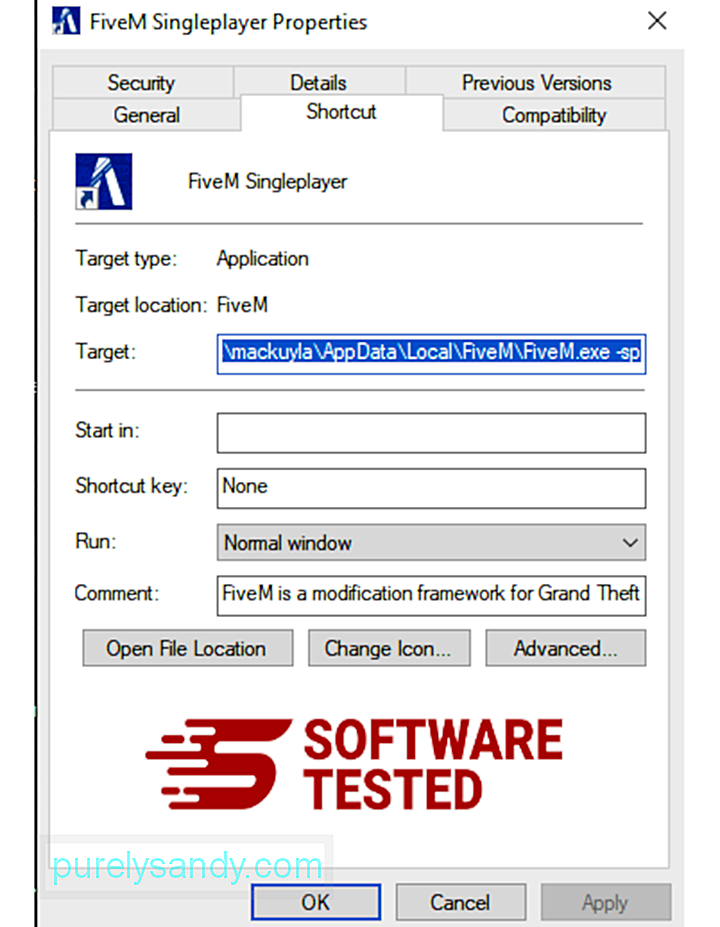
Otomatik olarak Kısayol sekmesini açmalıdır. Hedef alanına bakın ve kötü amaçlı yazılımla ilgili hedef URL'yi silin. Bu URL, kaldırdığınız kötü amaçlı programın yükleme klasörünü gösterir.
4. Programın tüm kısayolları için yukarıda listelenen tüm adımları tekrarlayın.Masaüstü, Başlat Menüsü ve Görev Çubuğu dahil olmak üzere bu kısayolların kaydedilebileceği tüm konumları kontrol edin.
5. Geri Dönüşüm Kutusu'nu boşaltın.Tüm istenmeyen programları ve dosyaları Windows'tan sildikten sonra, Kook Ransomware'den tamamen kurtulmak için Geri Dönüşüm Kutunuzu temizleyin. Masaüstünüzdeki Geri Dönüşüm Kutusu'nu sağ tıklayın, ardından Geri Dönüşüm Kutusunu Boşalt'ı seçin. Onaylamak için Tamam 'ı tıklayın.
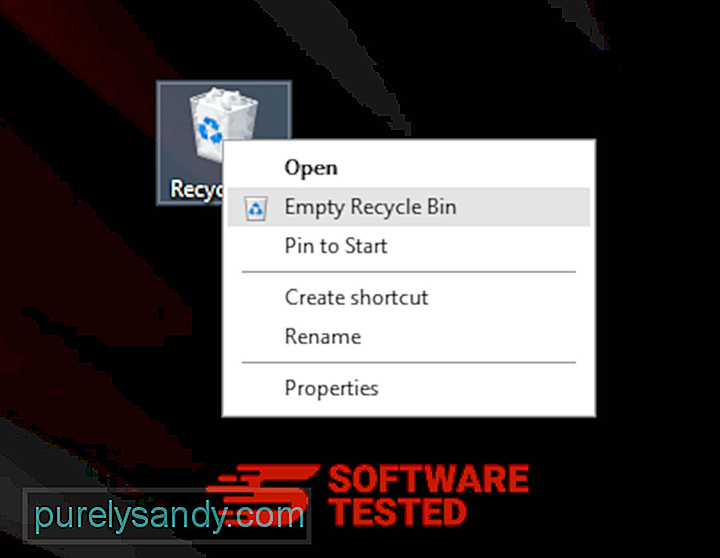
macOS, Windows'tan daha güvenlidir, ancak kötü amaçlı yazılımın Mac'lerde bulunması imkansız değildir. Diğer işletim sistemleri gibi macOS da kötü amaçlı yazılımlara karşı savunmasızdır. Aslında, daha önce Mac kullanıcılarını hedef alan birkaç kötü amaçlı yazılım saldırısı oldu.
Kook Ransomware'i bir Mac'ten silmek, diğer işletim sistemlerinden çok daha kolaydır. Kılavuzun tamamı burada:
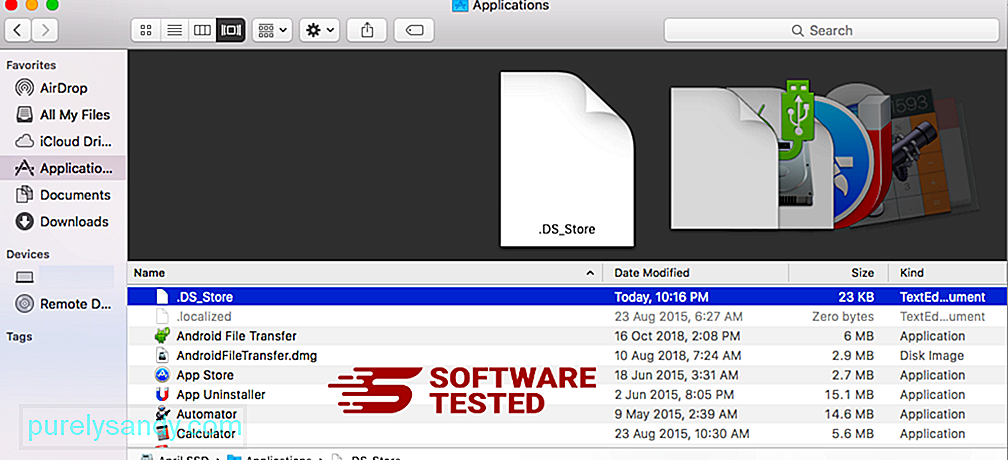
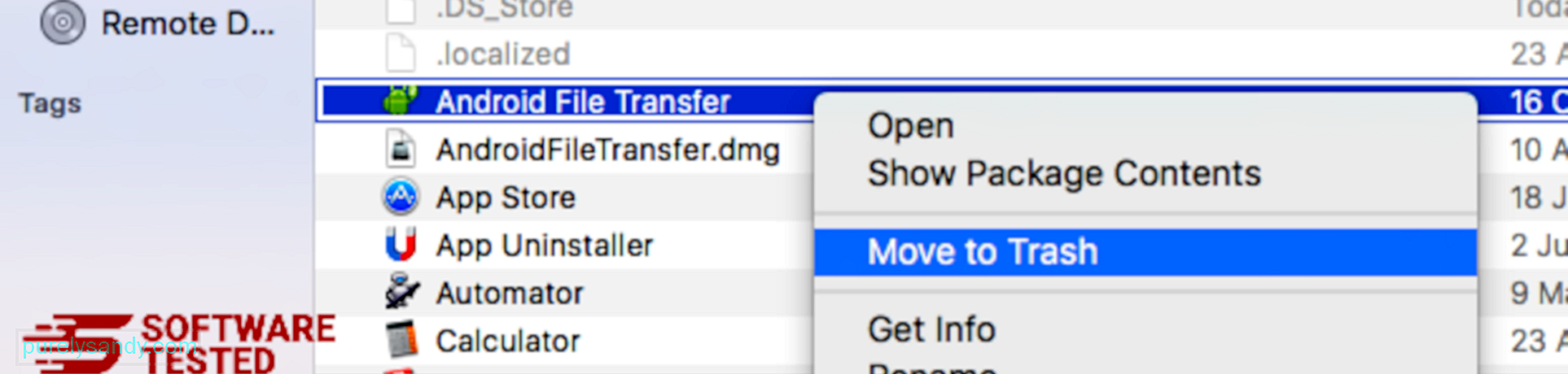
Kook Ransomware'den tamamen kurtulmak için Çöp Kutusu'nu boşaltın.
Internet Explorer'dan Kook Fidye Yazılımından Nasıl Kurtulursunuz?Tarayıcınızı ele geçiren kötü amaçlı yazılımın tamamen ortadan kalktığından ve tüm yetkisiz değişikliklerin Internet Explorer'da geri alındığından emin olmak için aşağıdaki adımları izleyin:
1. Tehlikeli eklentilerden kurtulun.Kötü amaçlı yazılım tarayıcınızı ele geçirdiğinde, bunun bariz belirtilerinden biri, Internet Explorer'da haberiniz olmadan aniden görünen eklentiler veya araç çubukları görmenizdir. Bu eklentileri kaldırmak için Internet Explorer'ı başlatın, menüyü açmak için tarayıcının sağ üst köşesindeki dişli çark simgesini tıklayın ve ardından Eklentileri Yönet'i seçin. 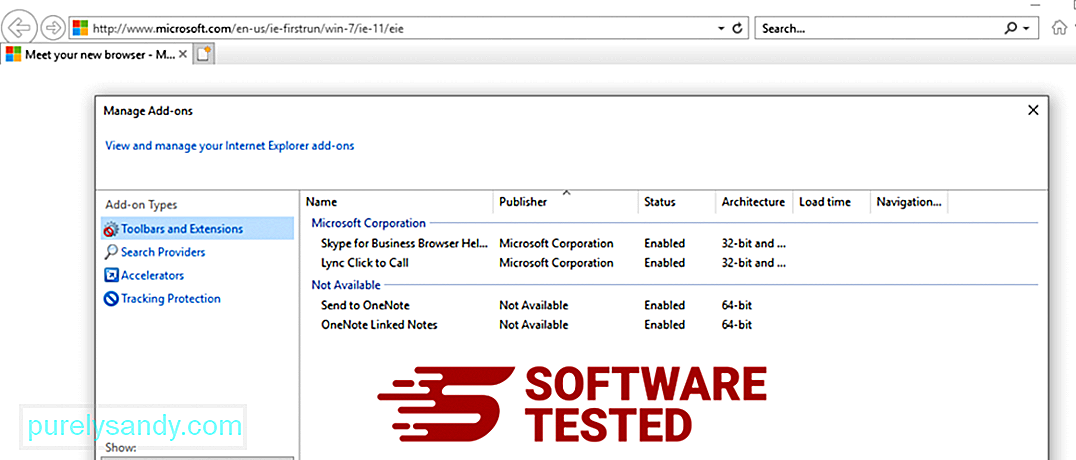
Eklentileri Yönet penceresini gördüğünüzde, (kötü amaçlı yazılımın adı) ve diğer şüpheli eklentileri/eklentileri arayın. Devre Dışı Bırak'ı tıklayarak bu eklentileri/eklentileri devre dışı bırakabilirsiniz. 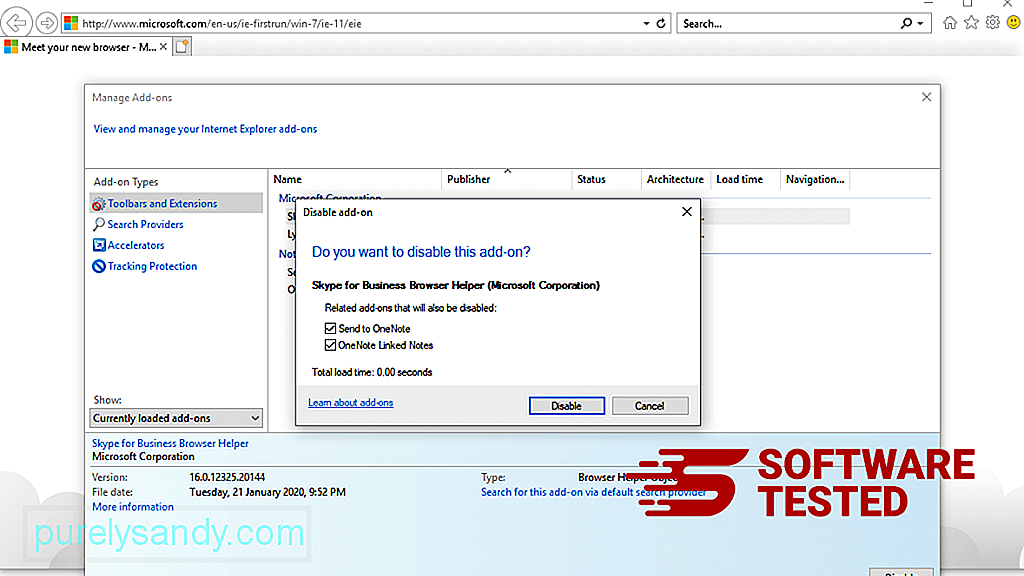
Aniden farklı bir başlangıç sayfanız varsa veya varsayılan arama motorunuz değiştiyse, Internet Explorer'ın ayarlarından tekrar değiştirebilirsiniz. Bunu yapmak için tarayıcının sağ üst köşesindeki dişli çark simgesini tıklayın, ardından İnternet Seçenekleri'ni seçin. 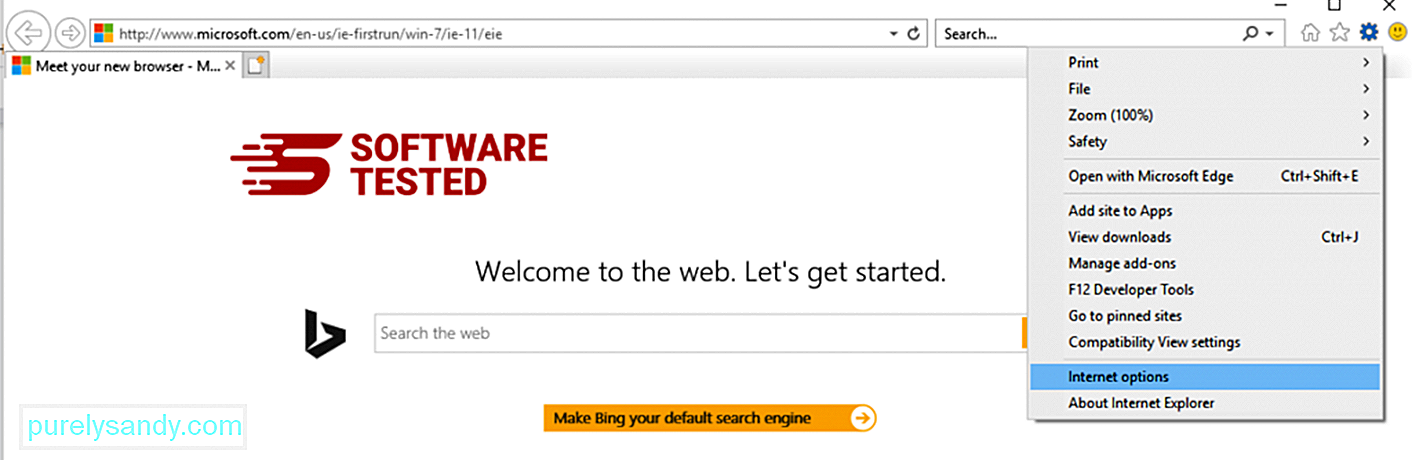
Genel sekmesinin altında, ana sayfa URL'sini silin ve tercih ettiğiniz ana sayfayı girin. Yeni ayarları kaydetmek için Uygula 'yı tıklayın. 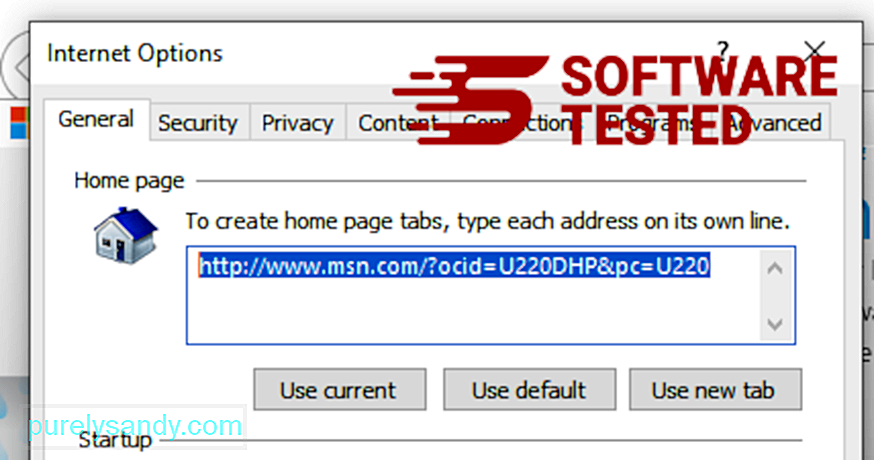
Internet Explorer menüsünden (en üstteki dişli simgesi), Internet Seçenekleri'ni seçin. Gelişmiş sekmesini tıklayın, ardından Sıfırla'yı seçin. 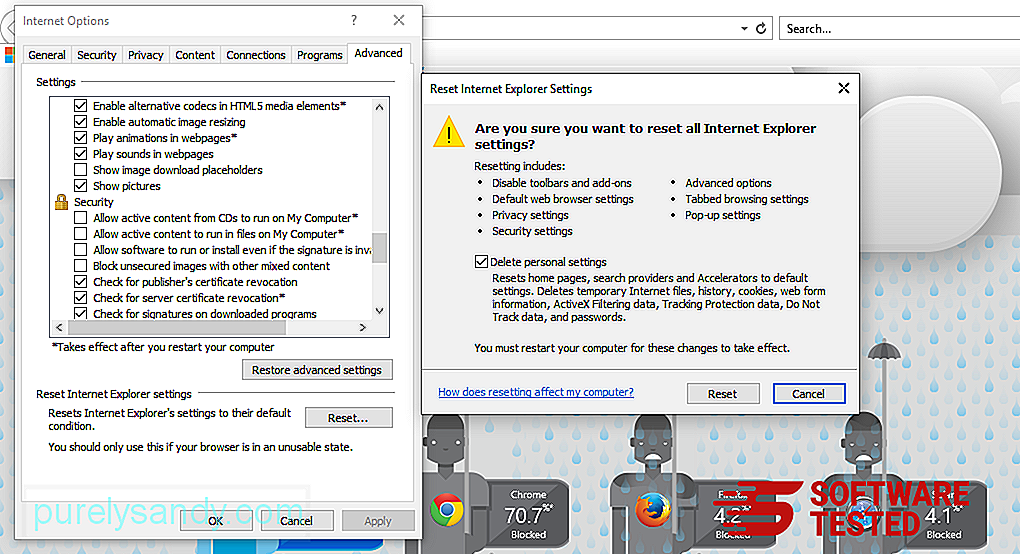
Sıfırla penceresinde, Kişisel ayarları sil seçeneğini işaretleyin ve işlemi onaylamak için bir kez daha Sıfırla düğmesini tıklayın.
Microsoft Edge'de Kook Ransomware Nasıl KaldırılırBilgisayarınıza kötü amaçlı yazılım bulaştığından şüpheleniyorsanız ve Microsoft Edge tarayıcınızın etkilendiğini düşünüyorsanız, yapılacak en iyi şey tarayıcınızı sıfırlamaktır.
Sıfırlamanın iki yolu vardır. Bilgisayarınızdaki tüm kötü amaçlı yazılım izlerini tamamen kaldırmak için Microsoft Edge ayarlarınızı Daha fazla bilgi için aşağıdaki talimatlara bakın.
Yöntem 1: Edge Ayarları ile Sıfırlama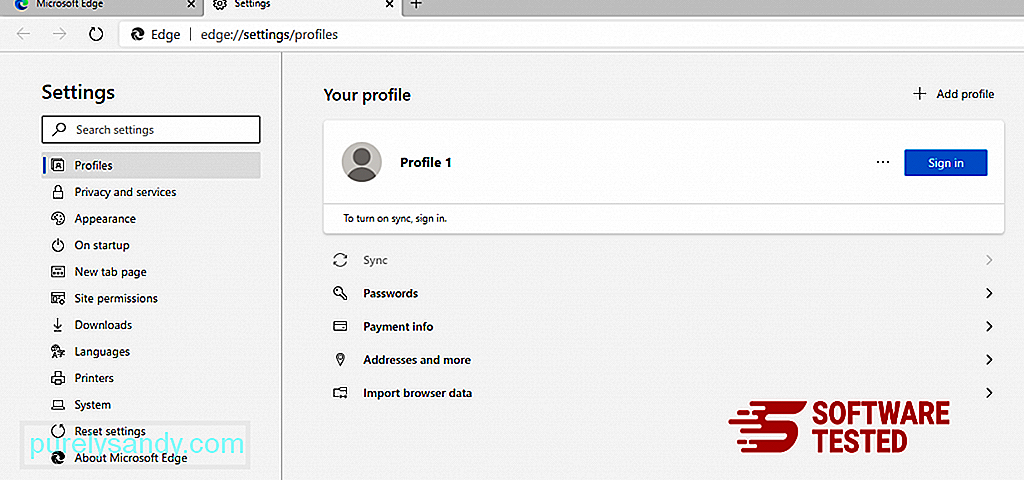
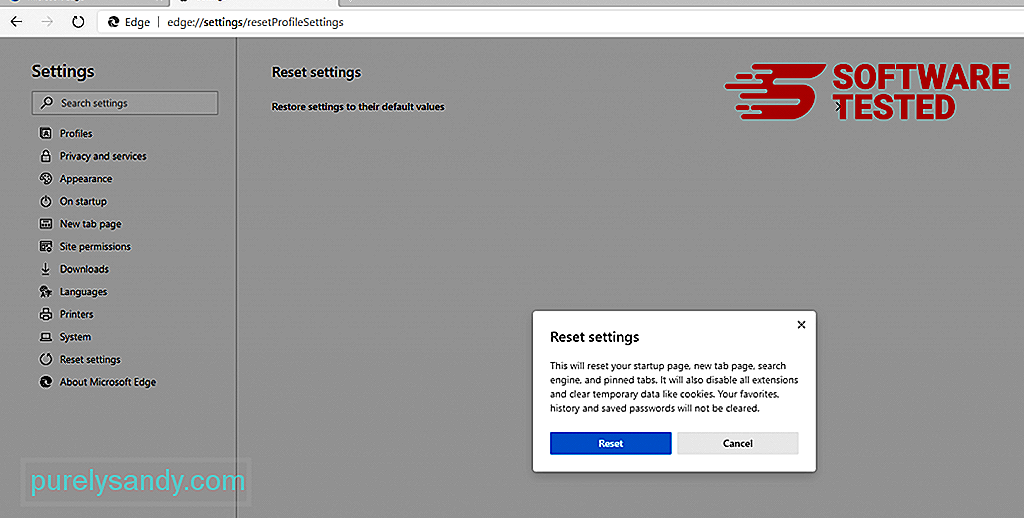
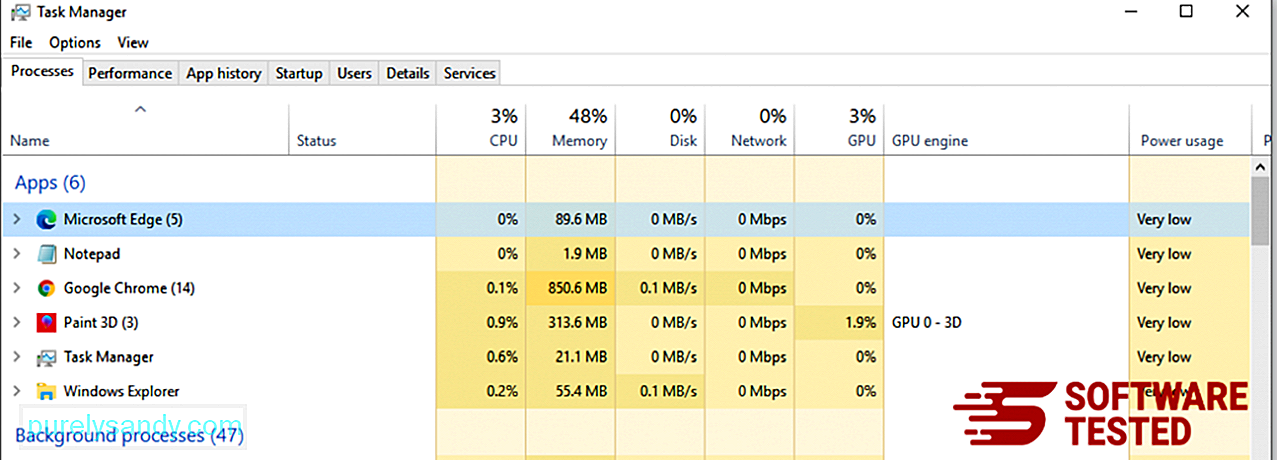
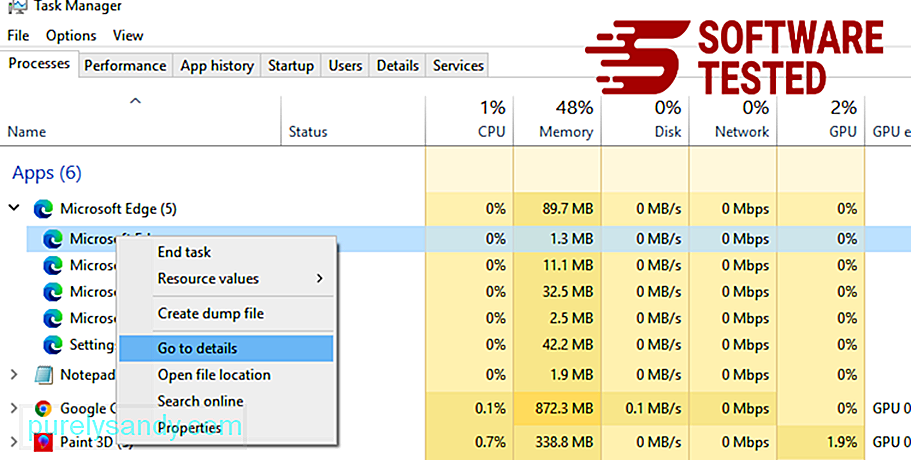
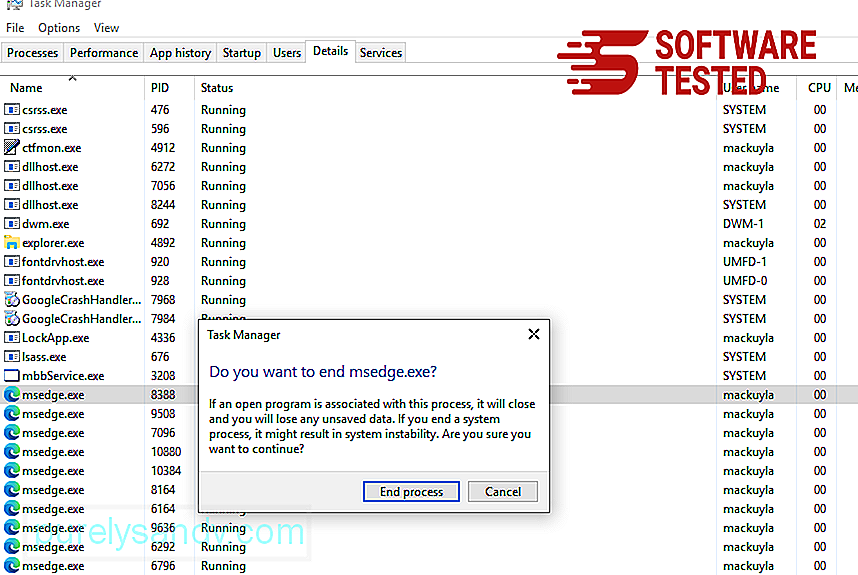
Microsoft Edge'i sıfırlamanın başka bir yolu da komutları kullanmaktır. Bu, Microsoft Edge uygulamanız sürekli kilitleniyorsa veya hiç açılmıyorsa son derece yararlı olan gelişmiş bir yöntemdir. Bu yöntemi kullanmadan önce önemli verilerinizi yedeklediğinizden emin olun.
Bunu yapmak için gereken adımlar şunlardır:
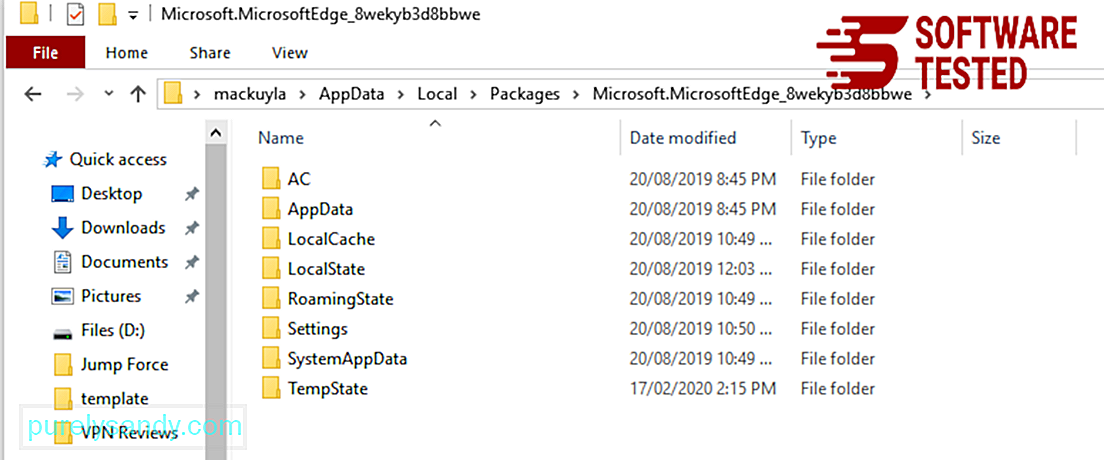
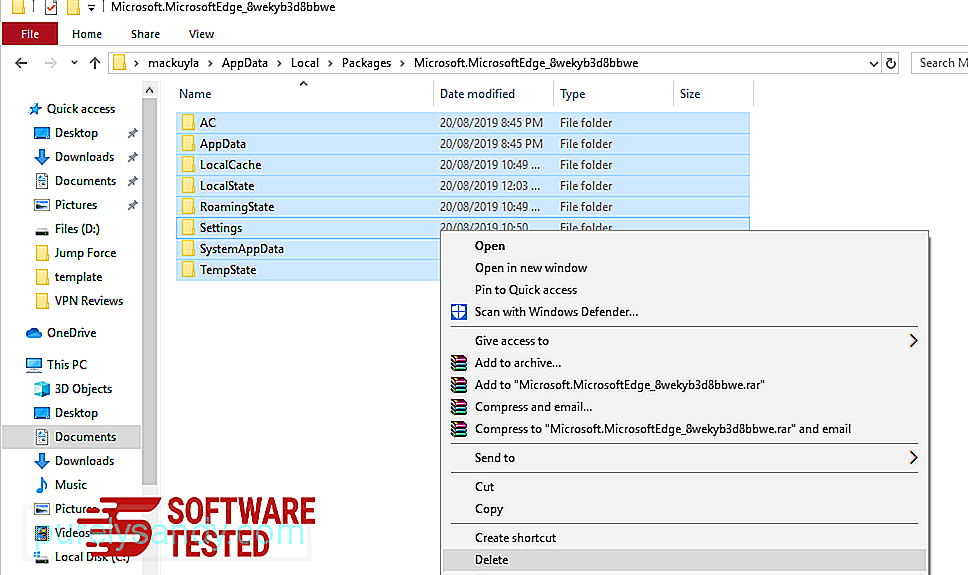
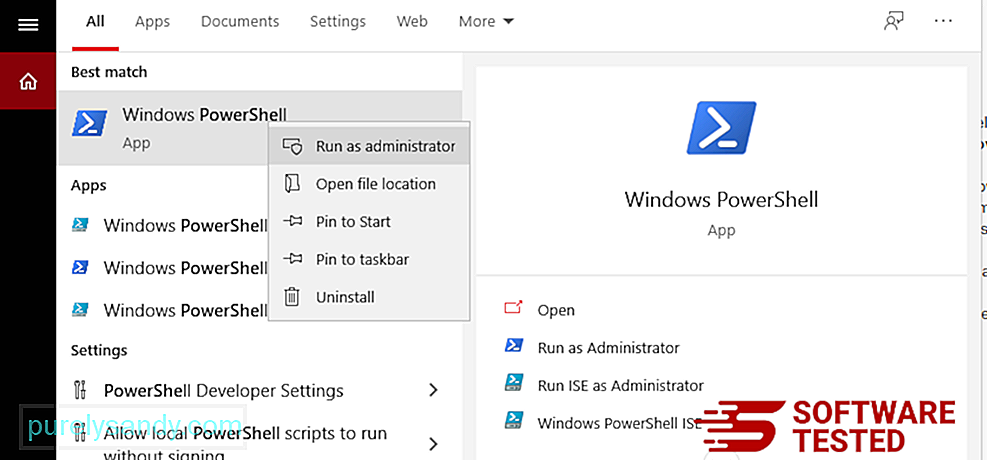
Get-AppXPackage -AllUsers -Adı Microsoft.MicrosoftEdge | Foreach {Add-AppxPackage -DisableDevelopmentMode -Register $($_.InstallLocation)\AppXManifest.xml -Verbose} 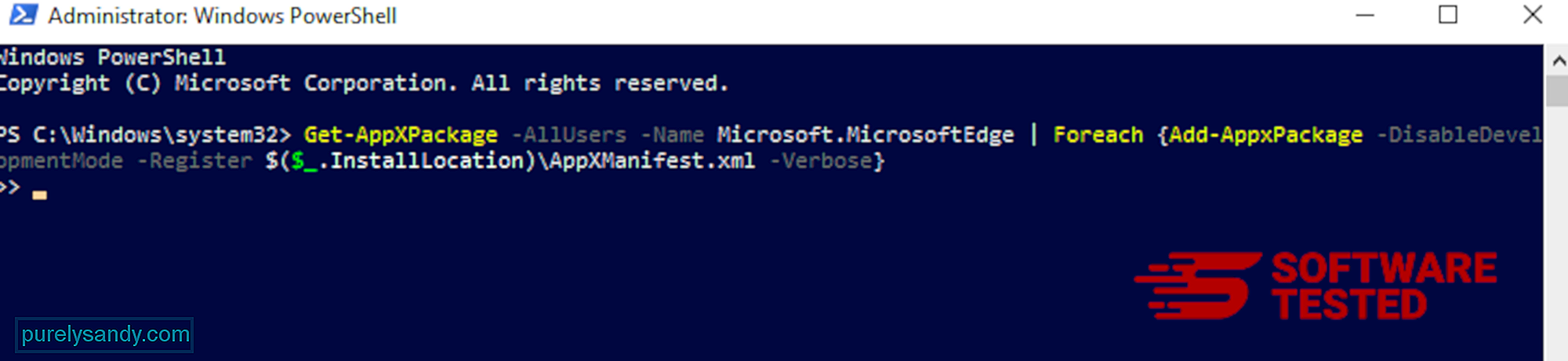
Tıpkı diğer tarayıcılar gibi, kötü amaçlı yazılım Mozilla Firefox'un ayarlarını değiştirmeye çalışır. Kook Ransomware'in tüm izlerini kaldırmak için bu değişiklikleri geri almanız gerekir. Kook Ransomware'i Firefox'tan tamamen silmek için aşağıdaki adımları izleyin:
1. Tehlikeli veya bilinmeyen uzantıları kaldırın.Yüklemeyi hatırlamadığınız tanıdık olmayan uzantılar için Firefox'u kontrol edin. Bu uzantıların kötü amaçlı yazılım tarafından yüklenmiş olma olasılığı çok yüksektir. Bunu yapmak için Mozilla Firefox'u başlatın, sağ üst köşedeki menü simgesine tıklayın ve ardından Eklentiler > Uzantılar.
Uzantılar penceresinde, Kook Ransomware ve diğer şüpheli eklentileri seçin. Uzantının yanındaki üç noktalı menüyü tıklayın, ardından bu uzantıları silmek için Kaldır 'ı seçin. 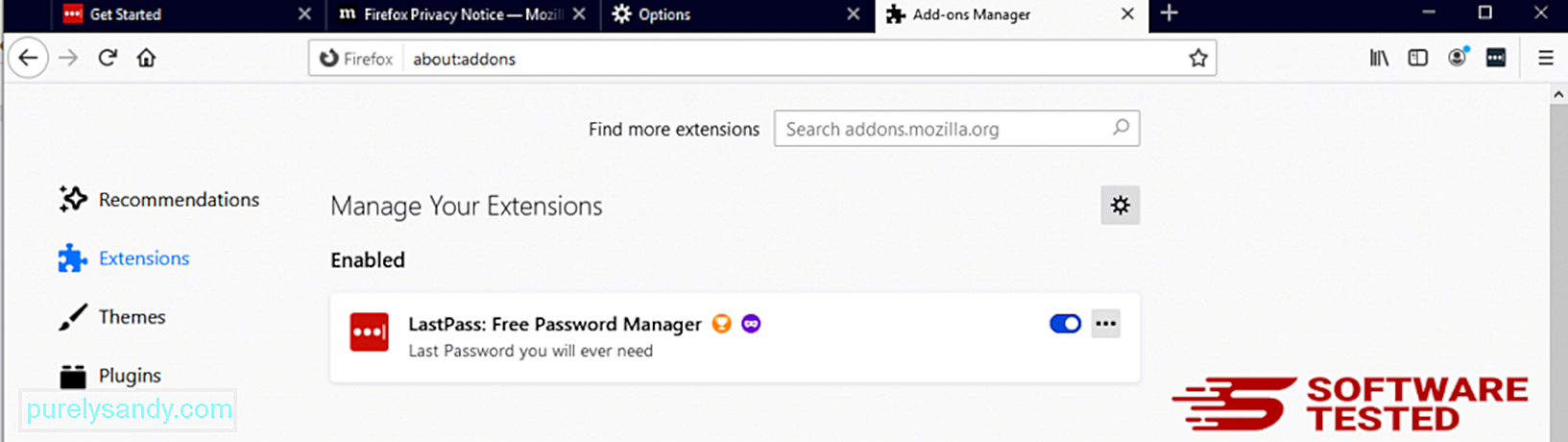
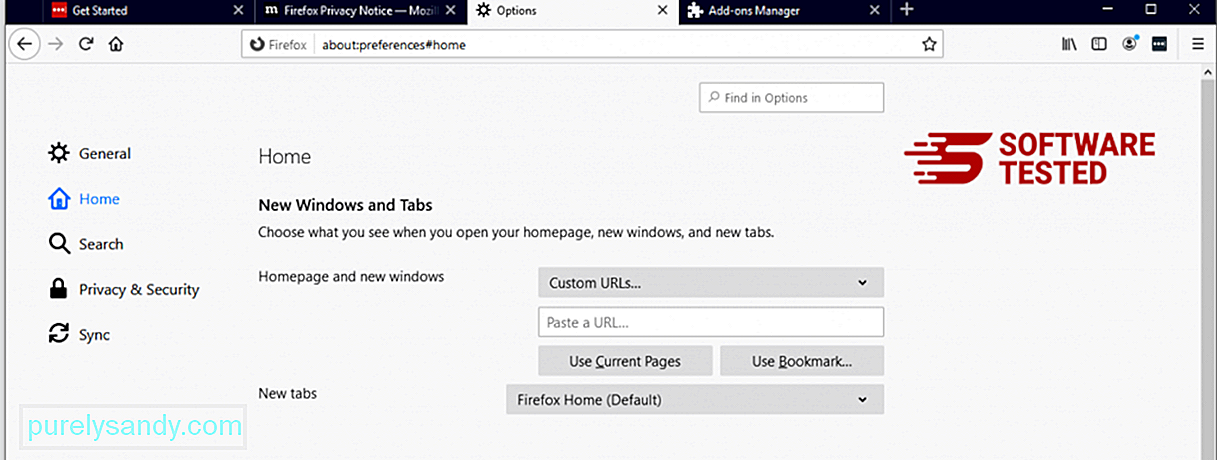
Tarayıcının sağ üst köşesindeki Firefox menüsünü tıklayın, ardından Seçenekler > Genel. Kötü amaçlı ana sayfayı silin ve tercih ettiğiniz URL'yi yazın. Veya varsayılan ana sayfaya geçmek için Geri Yükle 'yi tıklayabilirsiniz. Yeni ayarları kaydetmek için Tamam 'ı tıklayın.
3. Mozilla Firefox'u sıfırlayın.Firefox menüsüne gidin, ardından soru işaretine (Yardım) tıklayın. Sorun Giderme Bilgileri'ni seçin. Tarayıcınıza yeni bir başlangıç yapmak için Firefox'u Yenile düğmesine basın. 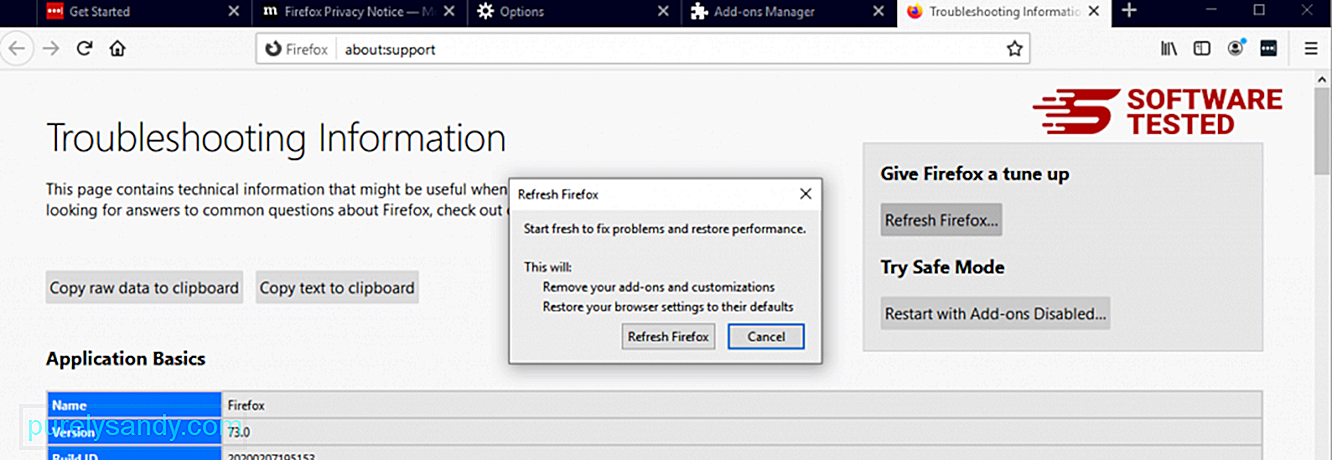
Yukarıdaki adımları tamamladığınızda, Kook Ransomware Mozilla Firefox tarayıcınızdan tamamen kaldırılacaktır.
Kook Ransomware Google Chrome'dan Nasıl KaldırılırKook Ransomware'i bilgisayarınızdan tamamen kaldırmak için, Google Chrome'daki tüm değişiklikleri tersine çevirmeniz, şüpheli uzantıları, eklentileri ve izniniz olmadan eklenen eklentileri kaldırmanız gerekir.
Takip edin. Kook Ransomware'i Google Chrome'dan kaldırmak için aşağıdaki talimatlar:
1. Kötü amaçlı eklentileri silin.Google Chrome uygulamasını başlatın, ardından sağ üst köşedeki menü simgesini tıklayın. Diğer Araçlar > Uzantılar. Kook Ransomware ve diğer kötü amaçlı uzantıları arayın. Kaldırmak istediğiniz bu uzantıları vurgulayın ve ardından silmek için Kaldır 'ı tıklayın. 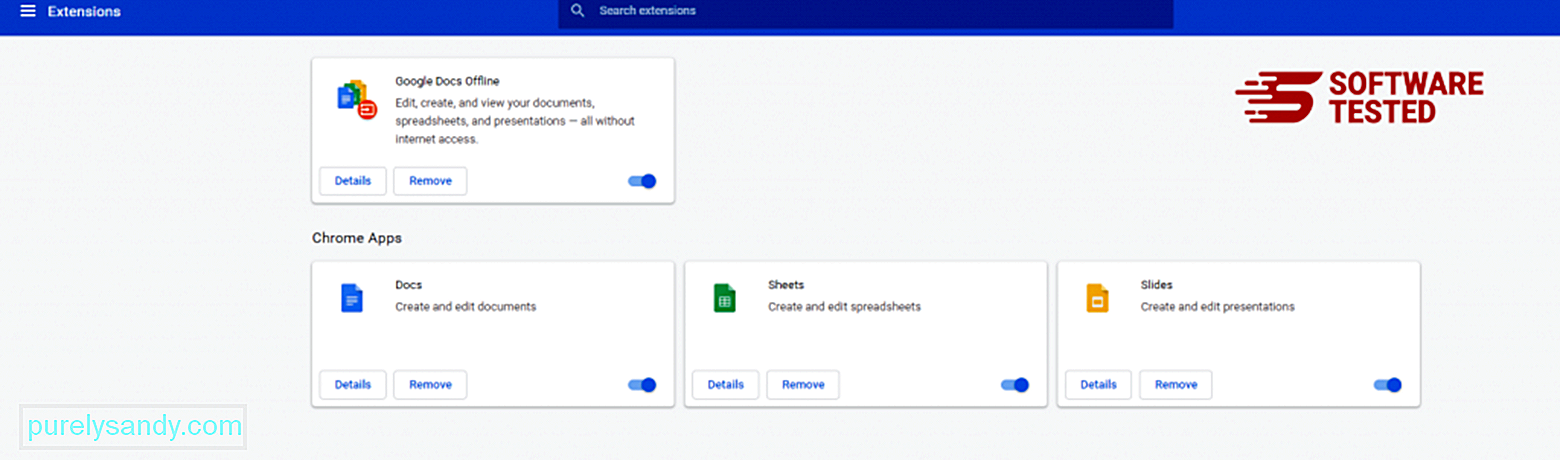
Chrome'un menü simgesini tıklayın ve Ayarlar'ı seçin. Başlangıçta'ı tıklayın, ardından Belirli bir sayfayı veya sayfa grubunu aç'ı işaretleyin. Yeni bir sayfa oluşturabilir veya mevcut sayfaları ana sayfanız olarak kullanabilirsiniz. 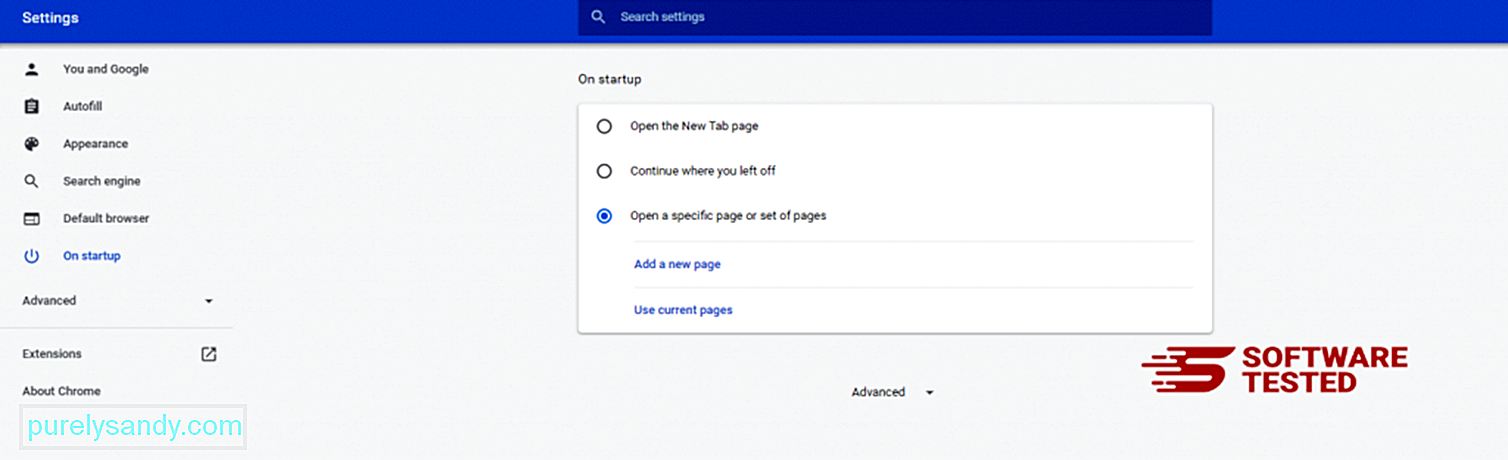
Google Chrome'un menü simgesine geri dönün ve Ayarlar > Arama motoru, ardından Arama motorlarını yönet'i tıklayın. Chrome için kullanılabilen varsayılan arama motorlarının bir listesini göreceksiniz. Şüpheli olduğunu düşündüğünüz herhangi bir arama motorunu silin. Arama motorunun yanındaki üç noktalı menüyü tıklayın ve Listeden kaldır'ı tıklayın. 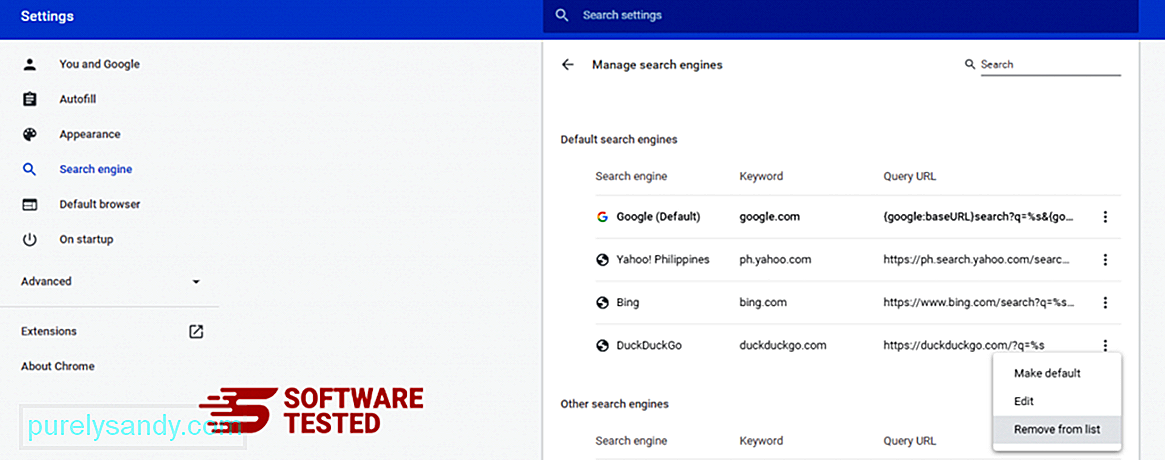
Tarayıcınızın sağ üst köşesinde bulunan menü simgesini tıklayın ve Ayarlar'ı seçin. Sayfanın en altına gidin, ardından Sıfırla ve temizle altında Ayarları orijinal varsayılanlarına geri yükle'yi tıklayın. Eylemi onaylamak için Ayarları Sıfırla düğmesini tıklayın. 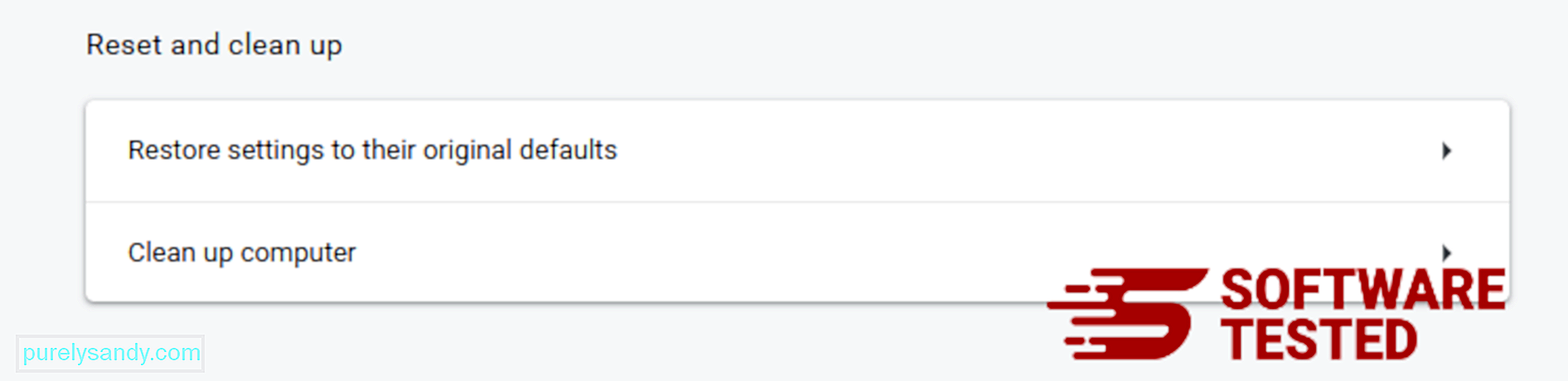
Bu adım başlangıç sayfanızı, yeni sekmenizi, arama motorlarınızı, sabitlenmiş sekmelerinizi ve uzantılarınızı sıfırlayacaktır. Ancak, yer işaretleriniz, tarayıcı geçmişiniz ve kayıtlı şifreleriniz kaydedilecektir.
Kook Ransomware'den Safari'den Nasıl Kurtulursunuz?Bilgisayarın tarayıcısı, kötü amaçlı yazılımın ana hedeflerinden biridir — ayarları değiştirmek, yeni uzantılar eklemek ve varsayılan arama motorunu değiştirmek. Dolayısıyla, Safari'nize Kook Ransomware bulaştığından şüpheleniyorsanız, atabileceğiniz adımlar şunlardır:
1. Şüpheli uzantıları silinSafari web tarayıcısını başlatın ve üst menüden Safari 'yi tıklayın. Açılır menüden Tercihler 'i tıklayın. 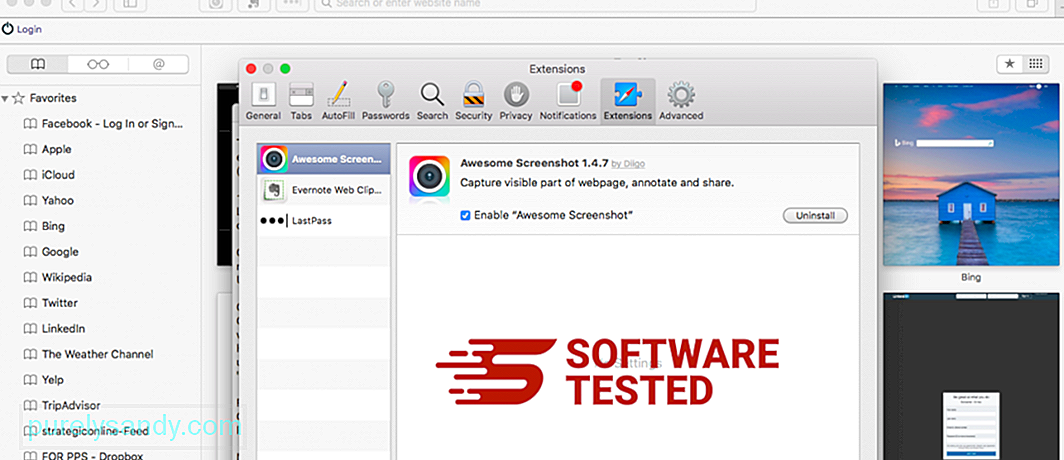
Üst taraftaki Uzantılar sekmesini tıklayın, ardından soldaki menüde yüklü olan uzantıların listesini görüntüleyin. Kook Ransomware veya yüklemeyi hatırlamadığınız diğer uzantıları arayın. Uzantıyı kaldırmak için Kaldır düğmesini tıklayın. Tüm şüpheli kötü amaçlı uzantılarınız için bunu yapın.
2. Ana sayfanızdaki değişiklikleri geri alınSafari'yi açın, ardından Safari > Tercihler. Genel'i tıklayın. Ana Sayfa alanını kontrol edin ve bunun düzenlenip düzenlenmediğine bakın. Ana sayfanız Kook Ransomware tarafından değiştirildiyse, URL'yi silin ve kullanmak istediğiniz ana sayfayı yazın. Web sayfasının adresinin önüne http:// eklediğinizden emin olun.
3. Safari'yi Sıfırla 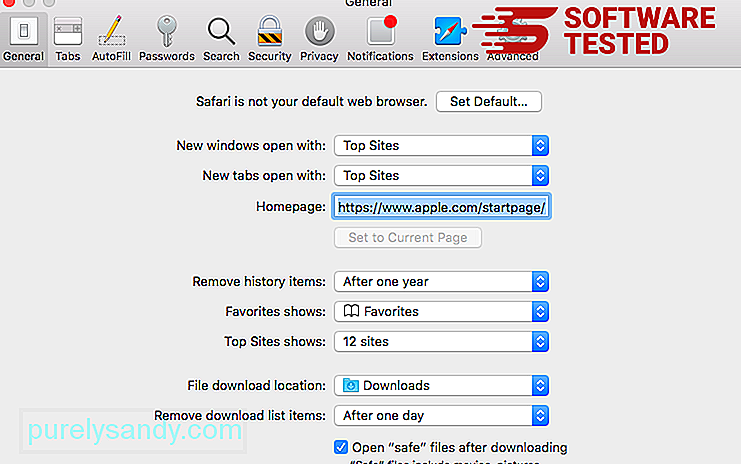
Safari uygulamasını açın ve ekranın sol üst köşesindeki menüden Safari 'yi tıklayın. Safari'yi Sıfırla'yı tıklayın. Hangi öğeleri sıfırlamak istediğinizi seçebileceğiniz bir iletişim penceresi açılacaktır. Ardından, işlemi tamamlamak için Sıfırla düğmesini tıklayın.
Youtube videosu: Kook Fidye Yazılımı
08, 2025

